È possibile importare le inserzioni già presenti su eBay attraverso i CSV esportati dal software Turbolister, con l'eccezione delle descrizioni dei prodotti e delle varianti.
Configurazione Turbolister
Una volta terminata l'installazione di Turbolister, vi apparirà questa schermata
Seguite la procedura guidata, sincronizzate con eBay le Inserzioni attive e programmate
e verificate il numero di prodotti sincronizzati.
In fine collegate il vostro account eBay, inserendo le relative credenziali di accesso, per sincronizzarlo con Turbolister.
Sincronizzazione magazzino ed esportazione prodotti
- Selezionate tutti i prodotti che trovate in "Inserzioni in Corso" con la combinazione di tasti CTRL+A
- Trascinate i prodotti selezionati in Magazzino -> I miei oggetti
- Selezionateli nuovamente tutti con CTRL+A ed andate su File -> Esportazione prodotti
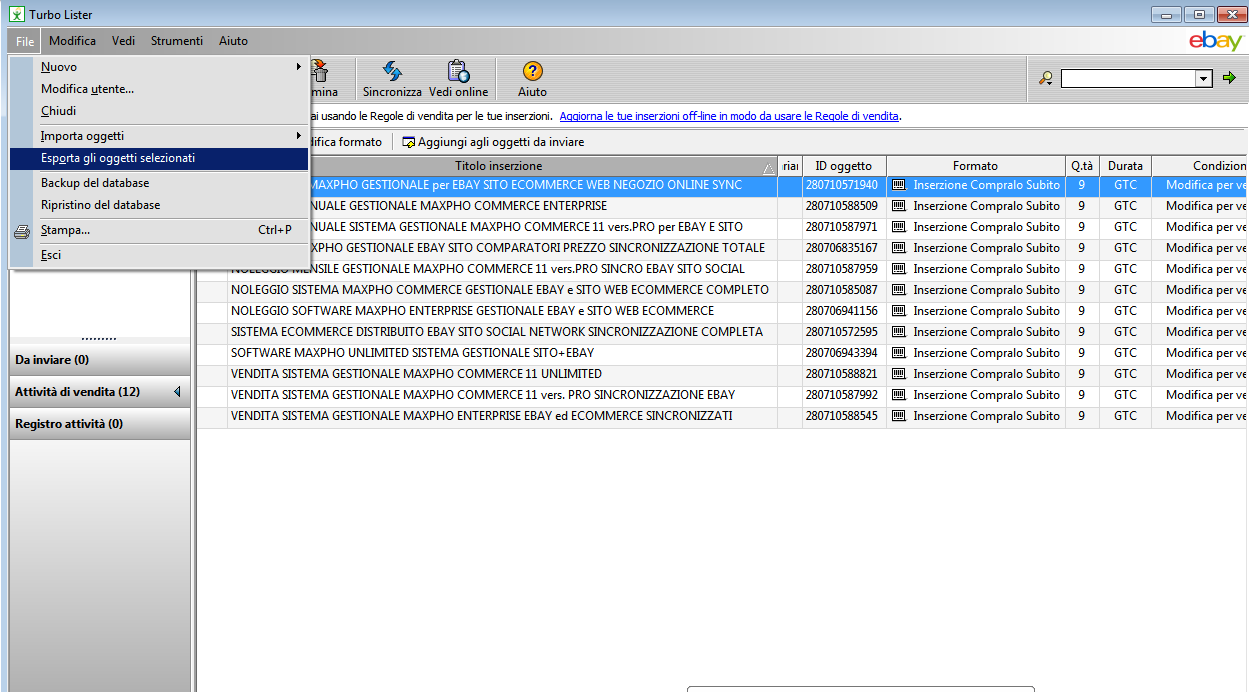
Turbolister consente l'esportazione dei prodotti in due tipi di formati: Scambio file e Turbolister. Per creare il CSV per l'importazione dei prodotti su MaxphoCommerce sarà necessario esportare i prodotti in entrambi i formati.
Per esportare i prodotti in formato Turbolister selezionate Formato Turbo Lister (file CSV) alla voce Seleziona formato file. Cliccate su Mostra Opzioni, spuntate i checkbox Title e PhotoOneUrl (da non confondere con PicUrl) ed esportate il file cliccando su Esporta.
Ripetete la procedura selezionando questa volta il Formato Scambio di File (file CSV) e spuntando i seguenti campi da Esporta campi selezionati:
- SiteID
- Format
- Title
- SubTitle
- Category
- Category2
- StoreCategory
- Quantity
- StartPrice
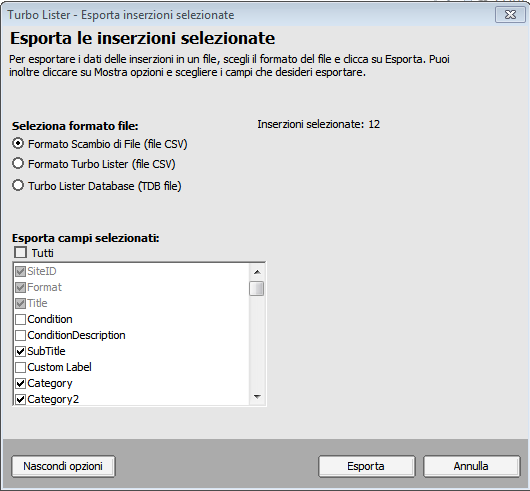
Creazione del file CSV per l'importazione su Maxpho
Per eseguire le seguenti operazioni consigliamo di utilizzare OpenOffice.
Apriamo i due file CSV scegliendo le seguenti impostazioni:
- Tipo di carattere: Unicode (UTF-8)
- Lingua: Italiano
- Separatore: Punto e virgola
- Separatore di testo: "
Copiamo la colonna PhotoOneUrl del CSV in formato Turbolister
nel CSV in formato Scambio File.
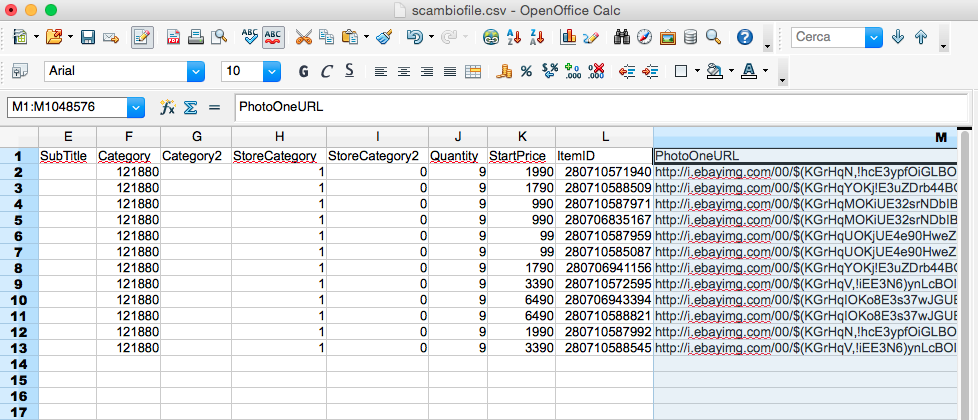
Salvate con nome per creare il file che andrete ad utilizzare nell'importazione, vi consigliamo di inserire la data di creazione nella nominazione del file in modo da avere un riferimento per capire l'ultimo aggiornamento dei dati.
Cliccate su Mantieni il formato corrente per ultimare la creazione del file nuovo file d'importazione.
Per caricare il file seguite le istruzioni che trovate nella pagina sui CSV.
Attenzione: associate il campo SubTitle alla voce Sottotitolo inserzione eBay SOLO se avete effettivamente dei sottotitoli sull'inserzione in quanto si tratta di un'opzione a pagamento.
